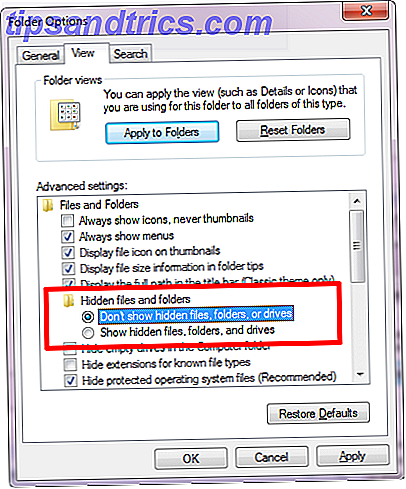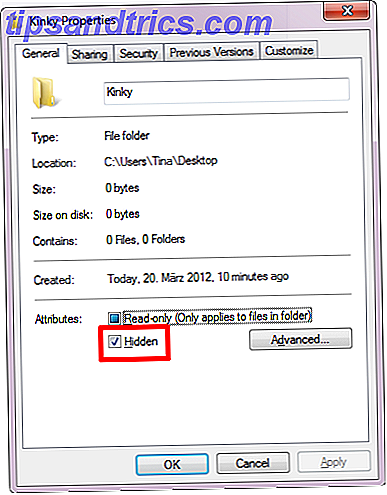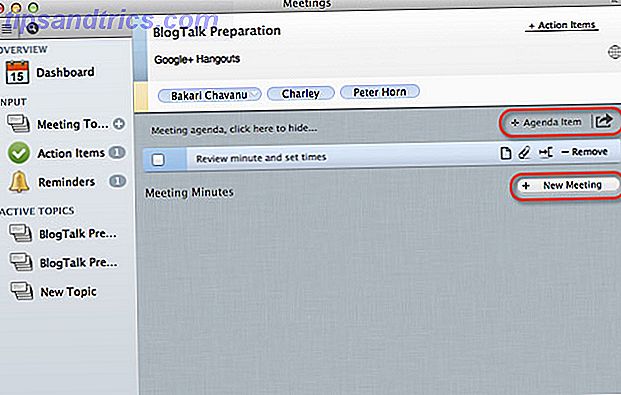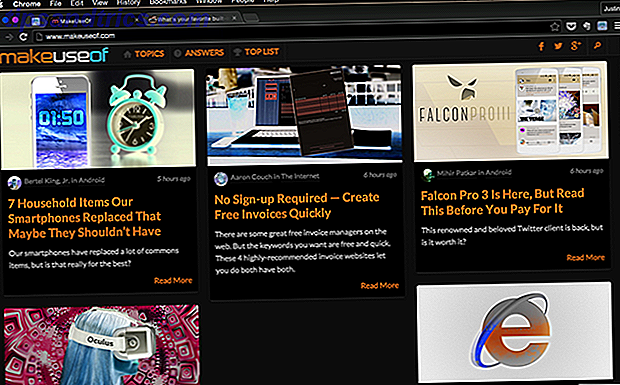A privacidade é difícil de encontrar hoje em dia. Independentemente de você estar compartilhando um computador ou suspeitar de colegas que ocasionalmente têm acesso ao seu computador, você pode ter o desejo de armazenar informações confidenciais ou arquivos privados em um local seguro. Este artigo fornece um resumo de três maneiras rápidas e fáceis de ocultar pastas no Windows Como ocultar qualquer coisa no Windows Como ocultar qualquer coisa no Windows O Windows permite ajustar e personalizar quase tudo. Nós mostramos a você como usar esses super poderes para deixar as coisas desaparecerem. Leia mais 7.
Observe que nenhuma dessas soluções ocultará efetivamente seus dados de usuários experientes. Para dados verdadeiramente confidenciais e confidenciais, recomendo soluções mais avançadas, que não apenas escondem ou dão sorte, mas também criptografam seus dados. Para ponteiros, consulte a seção de recursos adicionais abaixo.
1. Ocultar pastas
O Windows oferece uma maneira fácil de ocultar rapidamente as pastas de olhos desavisados. Este método requer que o Windows não mostre arquivos e pastas ocultos. Então mudar essa configuração é o primeiro passo nessa abordagem ...
- Abra o File Explorer (qualquer pasta) e vá para Ferramentas> Opções de pasta…
- Em Opções de Pasta, alterne para a guia Exibir .
- Em Arquivos e pastas, localize a opção Arquivos e pastas ocultos e selecione Não mostrar arquivos, pastas ou unidades ocultos.
- Clique em OK e, nas próximas etapas, continue ocultando uma pasta.
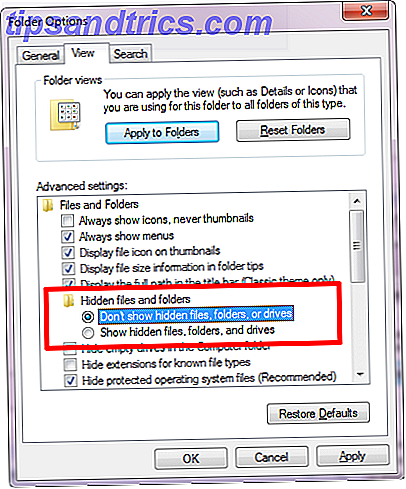
- Clique com o botão direito na pasta que você deseja ocultar e selecione Propriedades .
- Na guia Geral, marque a opção Oculto .
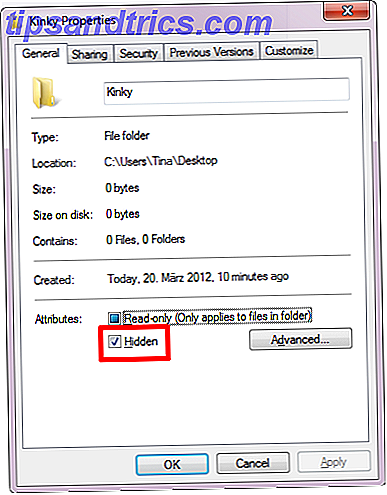
- Vá para Advanced… para alterar os atributos Archive e Index ; você pode querer bloquear a indexação do conteúdo da pasta.
- Clique em OK para salvar suas alterações.
Uma vez que você deseja acessar sua pasta, vá até as opções de pasta para tornar as pastas ocultas temporariamente visíveis. Obviamente, isso é um pouco inconveniente. Para pegar um atalho e ocultar ou exibir várias pastas de uma só vez, você pode usar a ferramenta Como ocultar pastas. Ele pode ocultar e exibir pastas selecionadas, pois as opções de pasta estão definidas para não mostrar arquivos e pastas ocultos.

Embora o acesso a essa ferramenta seja protegido por uma senha, ela revela que há pastas ocultas em algum lugar e que os usuários avançados as encontrarão com facilidade.
2. Torne Pastas Invisíveis
Esse método tornará sua pasta invisível, em vez de oculta. Isso significa que você não terá que passar pelas opções de pasta para exibir sua pasta. No lado negativo, alguém pode descobrir sua pasta invisível por acidente. Para criar uma pasta invisível, você precisa fazer duas coisas: primeiro, remova o nome da pasta e, em seguida, torne o ícone da pasta transparente.
Primeiro, oculte o nome da pasta:
- Selecione a pasta questionável e clique em F2 .
- Em seguida, segure a tecla ALT enquanto digita os números 0160 usando o teclado numérico.
- Pressione Enter e o nome da pasta deve desaparecer.
Em seguida, você precisa tornar o ícone da pasta invisível:
- Clique com o botão direito na sua pasta e selecione Propriedades .
- Alterne para a guia Personalizar e clique no botão Alterar ícone… .
- Vários ícones em branco podem ser encontrados na coleção de ícones padrão do Windows 7. Encontre um, selecione-o e clique em OK .

Se a pasta invisível estiver em sua área de trabalho, verifique se ela está na borda da tela e para o lado direito. Isso diminuirá a chance de ser encontrado por acaso. Note que qualquer um ainda pode acessar a pasta, uma vez que a encontra. Por exemplo, clicar em CTRL + A selecionará e realçará todos os arquivos e pastas, inclusive os invisíveis.

Aibek também descreveu esse método em seu artigo 2 maneiras de ocultar arquivos e pastas "importantes" no Windows 2 Maneiras de ocultar arquivos e pastas "importantes" no Windows 2 Maneiras de ocultar arquivos e pastas "importantes" no Windows Leia mais.
3. Ocultar pastas com meu cofre
My Lockbox é um utilitário para bloquear e ocultar pastas. Quando você inicia a ferramenta pela primeira vez, precisa criar uma senha. Em seguida, você pode atribuir uma pasta Lockbox.
Na versão gratuita, o número de pastas é limitado a um, embora você possa alterar a pasta a qualquer momento. Ao abrir o My Lockbox, você pode bloquear (ocultar) e desbloquear (exibir) a pasta do Lockbox. Ao contrário do Free Folder Hide, o My Lockbox também ocultará sua pasta quando as opções de pasta estiverem definidas para mostrar arquivos, pastas e unidades ocultos.

Na exibição avançada, você pode acessar opções adicionais, por exemplo, para definir aplicativos confiáveis com permissão para acessar sua pasta ou para criar teclas de atalho.

Nós revisamos anteriormente My Lockbox aqui: Como bloquear pastas do Windows com MyLockbox Como bloquear pastas do Windows com MyLockbox Como bloquear pastas do Windows com MyLockbox Leia mais.
Como com segurança bloquear seus dados
A maneira mais segura de proteger e ocultar seus dados é criptografá-los. 5 Ferramentas eficazes para criptografar seus arquivos secretos 5 Ferramentas efetivas para criptografar seus arquivos secretos Precisamos prestar mais atenção do que nunca às ferramentas de criptografia e a qualquer coisa destinada a proteger nossa privacidade. Com as ferramentas certas, é fácil manter nossos dados seguros. Consulte Mais informação . Versões profissionais do Windows vêm com o BitLocker, mas você também pode usar um utilitário gratuito de terceiros como o VeraCrypt.
Outra ferramenta freeware que recomendamos anteriormente é o Easy File Locker. Esta ferramenta permite bloquear e ocultar arquivos e pastas. A ferramenta em si é protegida por senha, para que ninguém possa iniciá-la ou desinstalá-la sem primeiro digitar a senha.
Como você armazena dados confidenciais de olhares indiscretos? Você recomendaria armazenar arquivos em um local online secreto?